MIUI7屏蔽通知功能怎么用
1、在正常使用MIUI7系统过程上,如果通知栏收到通知,我们可以通过下拉通知栏来查看相关通知。如果想屏蔽某个通知,则点击通知栏右上角的“屏蔽通知”按钮。如图所示:
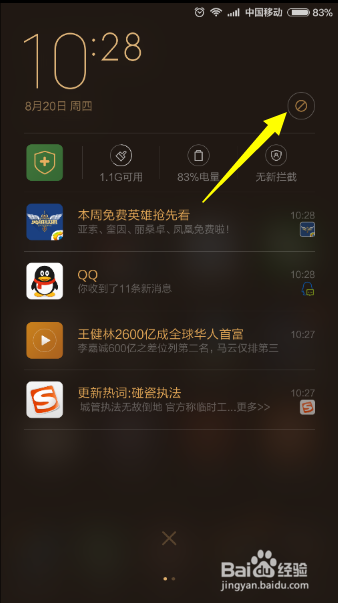
2、此时将进入“屏蔽通知”设置界面,从此界面中点击要屏蔽的通知左侧的复选框即可将对应的通知加入到“屏蔽”列表中。
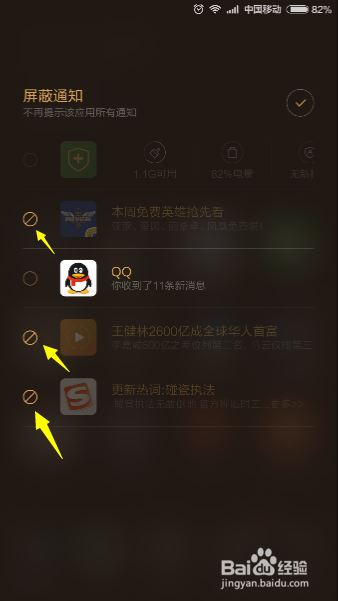
3、在此可以同时勾选多个要屏蔽的通知项,点击右上角的“屏蔽通知”按钮,此时就可以屏蔽相关通知啦。

4、接下来将提示“共选择屏蔽的应用数量”,如图所示,如果想确认将选中的应用通知屏蔽掉时,点击“确认屏蔽”按钮即可。
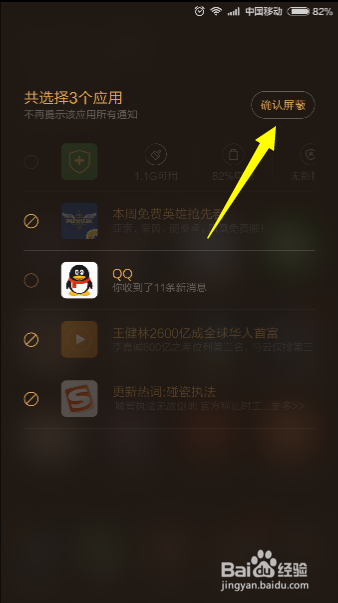
5、“屏蔽通知”操作完成后,将在通知栏显示“屏蔽记录”状态提示,如图所示,表明MIUI7屏蔽应用通知操作完成。
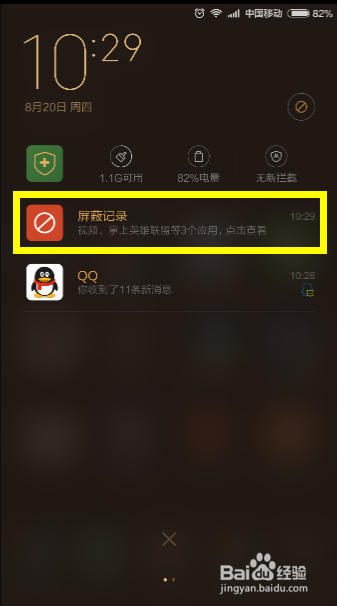
1、如果我们想解除或取消对相关应用通知的屏幕功能,该如何操作呢?下面就是具体的操作方法。下拉通知栏,从“快捷开关”界面中点击最下方的“设置”按钮。
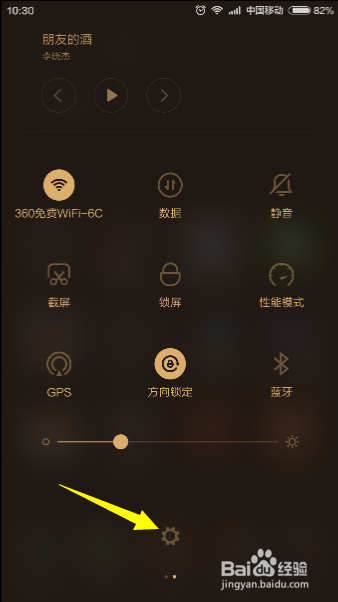
2、此时将打开“设置”界面,从中找到“通知和状态栏”项点击进入详细设置界面。
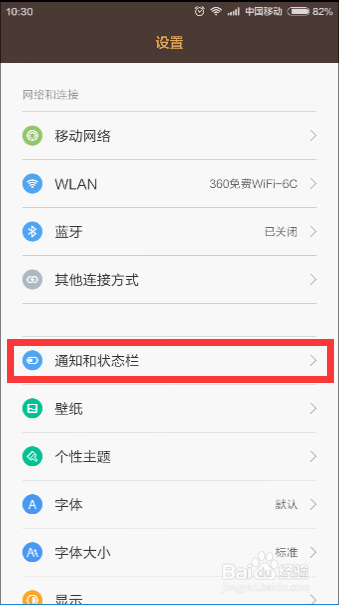
3、待进入“通知和状态栏”界面后,找到“通知管理”项点击进入详细设置界面。
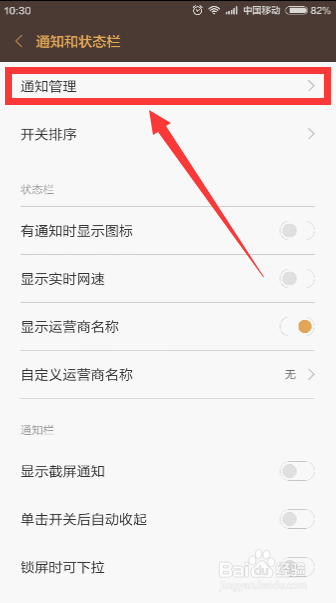
4、接下来从打开的“通知管理”界面中,就可以查看每个应用相关的“通知”状态啦,如图所示,点击状态标记为“无”的应用进入详细设置界面。
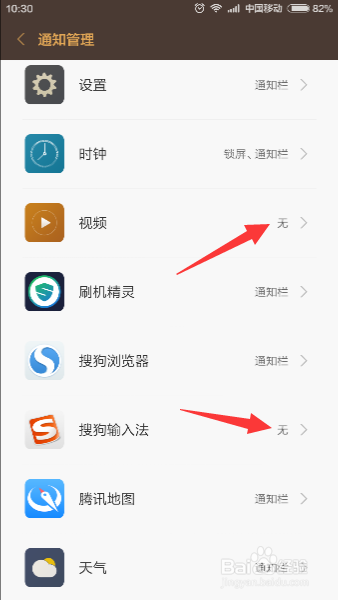
5、待进入对应应用的“通知设置”界面后,开启“允许通知”项,此时对应应用的通知功能将被启用。之后当此应用有新推送通知时,将在通知栏给予显示和提示。
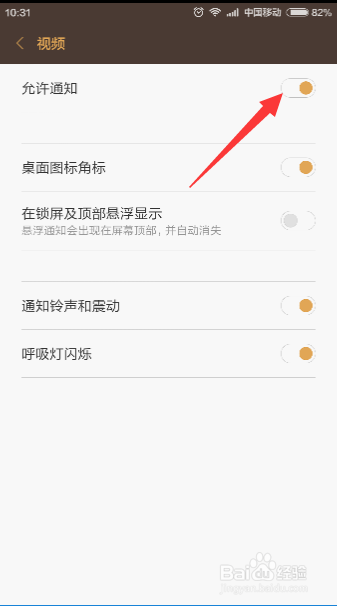
声明:本网站引用、摘录或转载内容仅供网站访问者交流或参考,不代表本站立场,如存在版权或非法内容,请联系站长删除,联系邮箱:site.kefu@qq.com。
阅读量:91
阅读量:37
阅读量:38
阅读量:90
阅读量:92